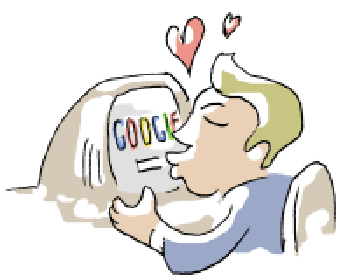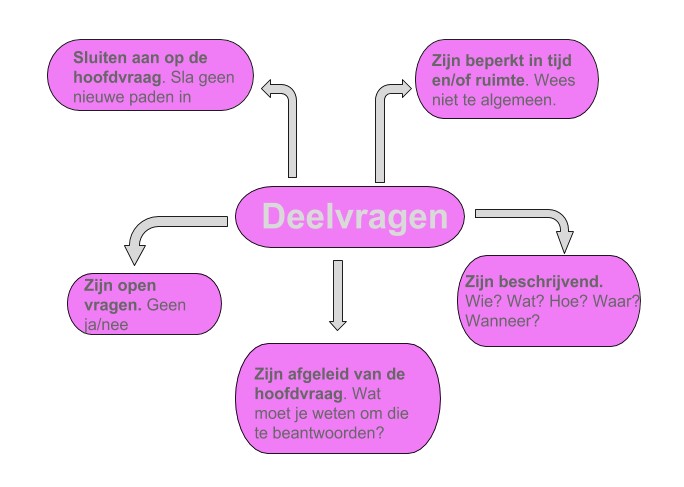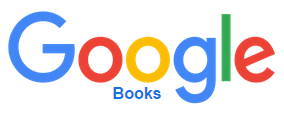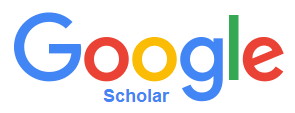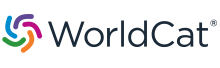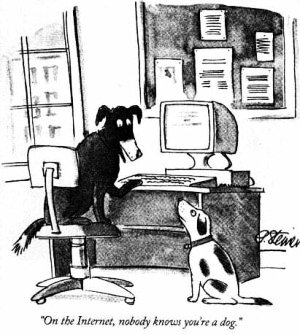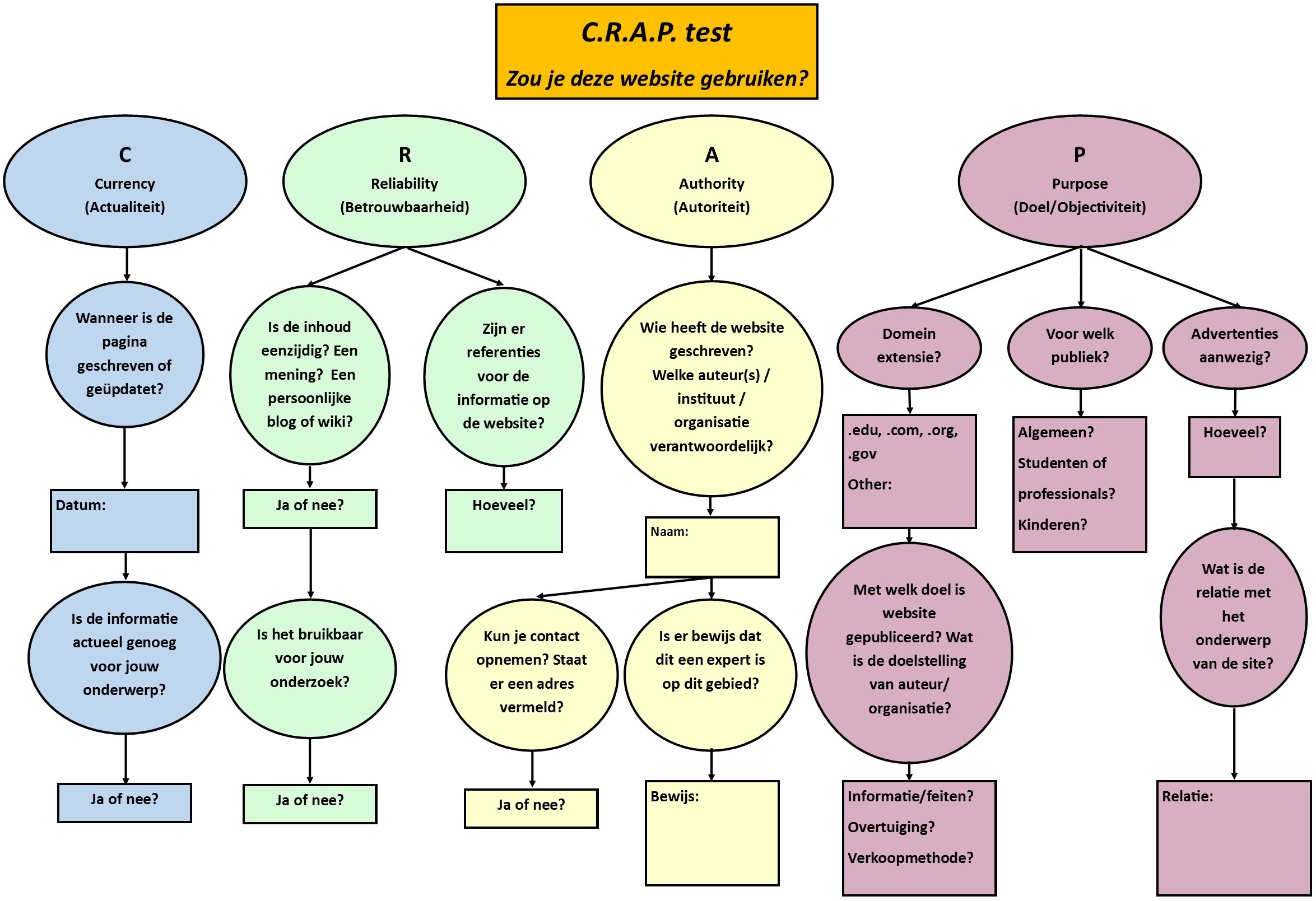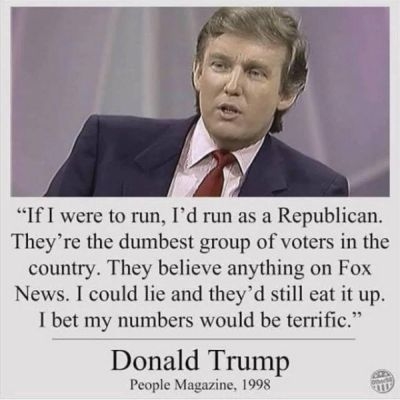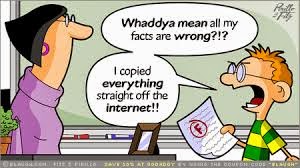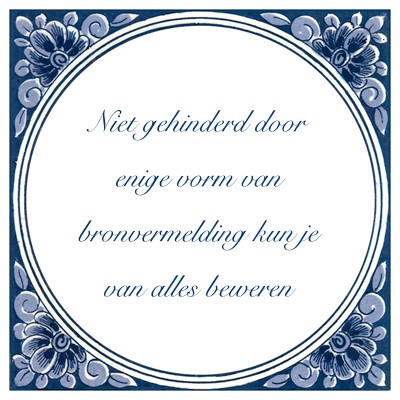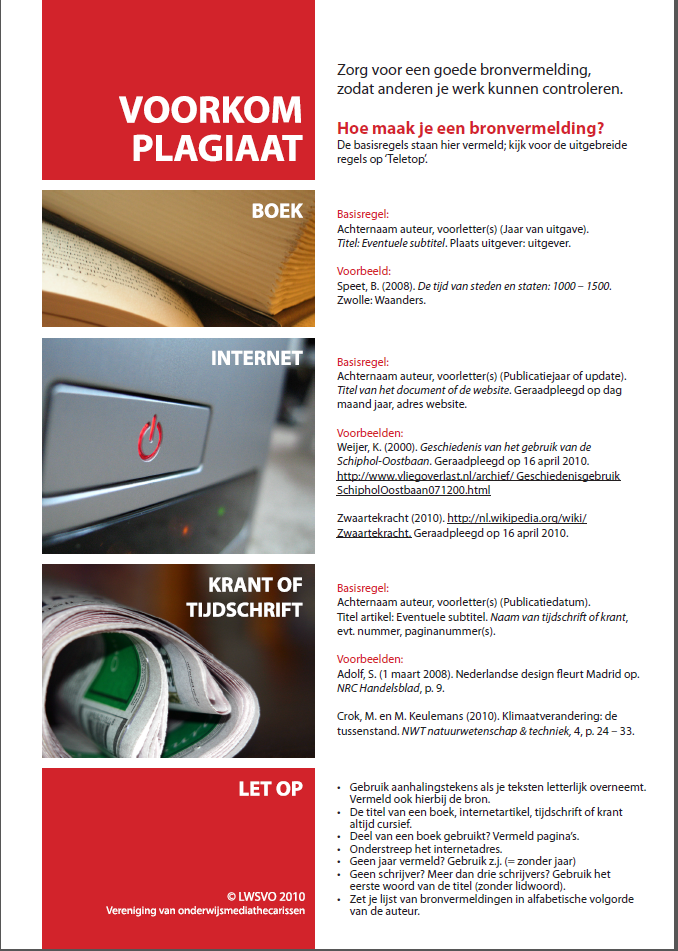Het arrangement Wiki Informatievaardigheden Bovenbouw is gemaakt met Wikiwijs van Kennisnet. Wikiwijs is hét onderwijsplatform waar je leermiddelen zoekt, maakt en deelt.
- Auteur
- Laatst gewijzigd
- 2023-08-16 14:29:11
- Licentie
-
Dit lesmateriaal is gepubliceerd onder de Creative Commons Naamsvermelding 4.0 Internationale licentie. Dit houdt in dat je onder de voorwaarde van naamsvermelding vrij bent om:
- het werk te delen - te kopiëren, te verspreiden en door te geven via elk medium of bestandsformaat
- het werk te bewerken - te remixen, te veranderen en afgeleide werken te maken
- voor alle doeleinden, inclusief commerciële doeleinden.
Meer informatie over de CC Naamsvermelding 4.0 Internationale licentie.
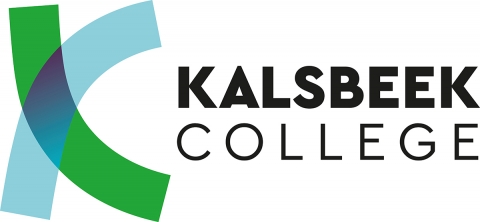
Aanvullende informatie over dit lesmateriaal
Van dit lesmateriaal is de volgende aanvullende informatie beschikbaar:
- Toelichting
- In het hoger onderwijs is informatievaardigheden één van de competenties die studenten moeten bezitten. Om leerlingen alvast mee kennis te laten maken is er deze digitale instructie voor het aanleren van een goede methode voor het zoeken,vinden, beoordelen en gebruiken van informatie voor in een verslag of presentatie zoals bijvoorbeeld het Profielwerkstuk. Informatievaardigheden is een product van de mediatheek van het Kalsbeek College locatie Schilderspark, met dank aan de mediatheek van RSG Magister Alvinus in Sneek.
- Leerniveau
- HAVO 4; VWO 6; HAVO 5; VWO 4; VWO 5;
- Eindgebruiker
- leerling/student
- Moeilijkheidsgraad
- gemiddeld
- Studiebelasting
- 2 uur 0 minuten
- Trefwoorden
- betrouwbare bronnen, big six, bronvermelding, informatie, informatievaardig, informatievaardigheden, onderzoek, profielwerkstuk, pws, zoeken
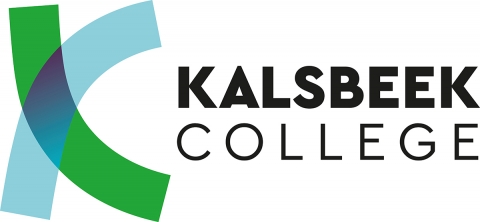
Bronnen
| Bron | Type |
|---|---|
|
Doe de test https://www.slechtnieuws.nl |
Link |
Gebruikte Wikiwijs Arrangementen
Hoefakker, Bianca. (z.d.).
Informatievaardigheden